プロジェクトファイルの管理
ファイルをグループに整理
グループを使用して、あなたのプロジェクトに追加するファイルを整理することができます。たとえば、テンプレートから作成されたプロジェクトには、各ターゲットのファイルを含むグループが含まれています。グループは、デフォルトで同じ名前の基になるフォルダに関連しています。
新しいグループを追加する: プロジェクトナビゲータで、グループを追加したい場所をクリックし、[ファイル(File)] > [新規(New)] > [グループ(Group)] を選択します。関連したフォルダなしでグループを作成するには、[ファイル(File)] > [新規(New)] > [フォルダなしのグループ(Group without Folder)] を選択します。
新しいグループにファイルを追加する: ファイルを選択し、[ファイル(File)] > [新規(New)] > [選択したグループ(Group from Selection)] を選択します。ファイルは、ファイルシステム内の関連するフォルダに移動します。
既存のグループにファイルを追加する: ファイルを選択してグループにドラッグします。グループがフォルダに関連している場合、ファイルは関連しているフォルダに移動します。
ファイルまたはグループの名前を変更する: ファイルまたはグループをダブルクリックして、新しい名前を入力します。
グループに関連したフォルダを変更する: グループを選択し、[表示(View)] > [インスペクタ(Inspectors)] > [ファイルインスペクタを表示(Show File Inspector)] を選択します。関連するフォルダを変更するには、Finder から新しいフォルダをファイルインスペクタの [場所(Location)] の下の古いフォルダ名にドラッグします。関連するフォルダを削除するには、[場所(Location)] の下にある削除アイコンをクリックします。関連するフォルダを追加するには、フォルダアイコンをクリックします。
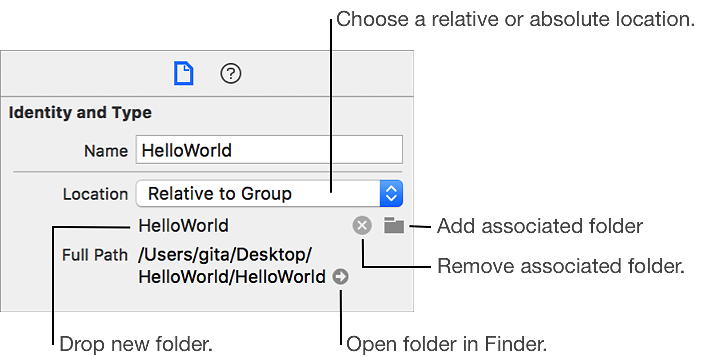
重要: グループがフォルダに関連付けられている場合、名前の変更、削除、移動、およびコピーの操作はすべて、基盤となるファイルシステムで実行されます。ソース制御を使用する場合、すべての操作はそれぞれのソース制御システムで実行され、ソース制御システム全体で機能します。同じ Git リポジトリにあるグループ間でファイルを移動すると、ファイルはファイルシステム内の関連したフォルダ間で移動されます。ファイルが異なるリポジトリにある場合、ファイルは 1 つの関連したフォルダから他の関連フォルダにコピーされます。